
Eski bir iPad'iniz var ve yıllar geçtikçe yavaşlamaya başladı, dokunma hassasiyetini kaybetti, uygulamalar genellikle yavaş yükleniyor veya takılıyor. Peki iPad'inizi nasıl eski haline getirirsiniz?
iPad hızlandırma işlemi, son model iPad'ler kadar olmasa da tabletinizi eski hızlarına geri döndürebilir.
Gelin sizlerle birlikte, eski iPad modellerini hızlandırmak için yapmanız gereken 6 şeye daha yakından bakalım.
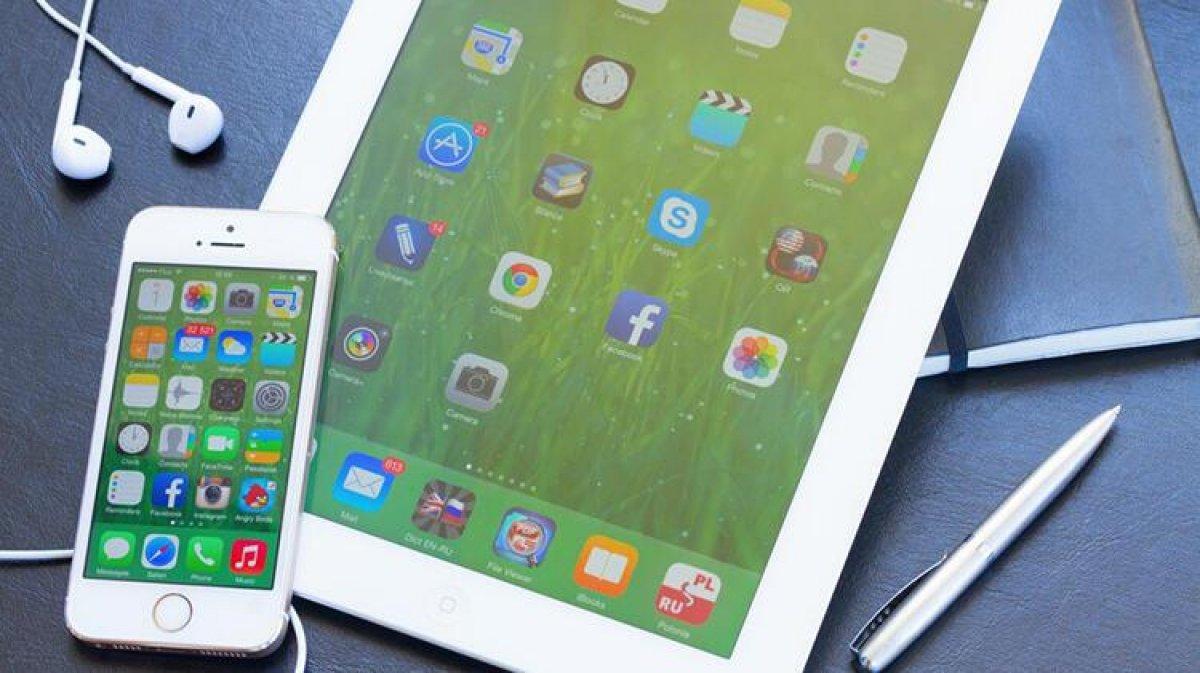
iPAD HIZLANDIRMA ADIMLARI
Verileri temizleyin Arka Plan Uygulama Yenilemeyi devre dışı bırakın Daha hafif uygulamalar tercih edin veya uygulamaları güncellemeyin Stok uygulamaları kullanın Wi-Fi bağlantınızı kontrol edin Temizleme ve şarj döngüsü1. VERİLERİ TEMİZLEYİN
iPad hızlandırma için denemeniz gereken ilk şeylerden biri, kullanmadığınız tüm bloatware ve ekstra uygulamaları temizlemektir.
Zaman içinde büyük miktarda veri biriktiren bu uygulamalar, cihazınızda yüksek boyutlu veri biriktirebilir.
Elbette, bazı verileri (kişisel dosyalar ve fotoğraflar gibi) tutmak istersiniz, bu nedenle iPad'inizin depolama alanını düzenlemek en iyisidir.
Bu nedenle, fotoğraflar veya videolar gibi özel dosyalarınızı yedekledikten sonra Ayarlar > Genel > Sıfırla seçeneğine gidin ve iPad'inizi sıfırlayın.
2. ARKA PLAN UYGULAMA YENİLEMEYİ DEVRE DIŞI BIRAKIN
Bazı uygulamalar, size en son bilgileri göstermek için periyodik güncellemeler gerektirir. Bu uygulamalar, size gösterdiği verileri oluşturmak için arka planda çalışmaya ihtiyaç duyar.
Arka Planda Uygulama Yenileme'yi kullanmak uygulamalarınızı güncel tutarken, iPad'inizin işlem sürelerini önemli ölçüde etkileme potansiyeline sahiptir. Bu nedenle söz konusu özelliği devre dışı bırakmak, iPad hızlandırma işlemi için oldukça faydalı olabilir.
Ayarlar > Genel > Arka Planda Uygulama Yenileme > Kapat yolunu izleyerek bu özelliği devre dışı bırakın.
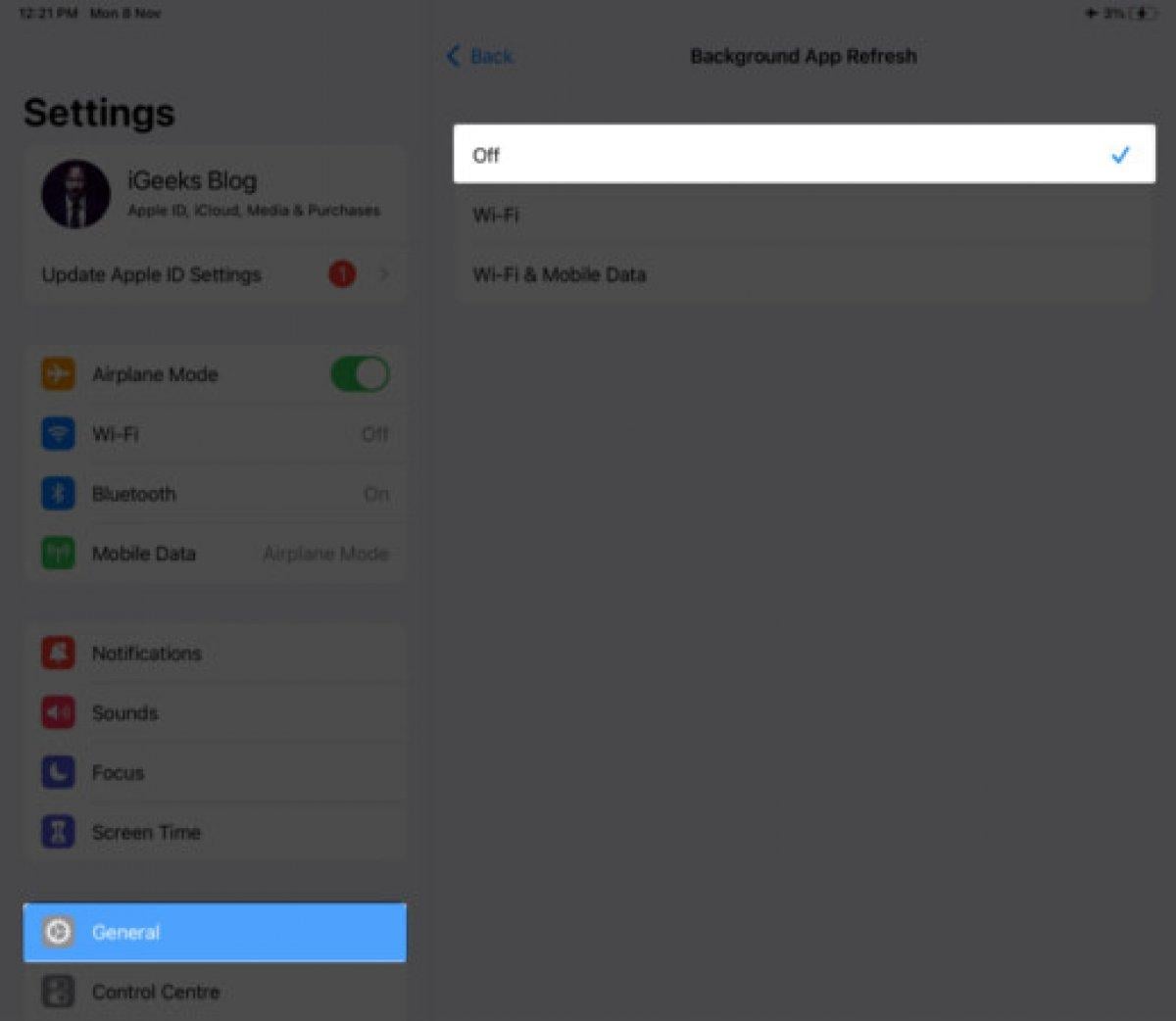
3. DAHA HAFİF UYGULAMALAR TERCİH EDİN VEYA UYGULAMALARI GÜNCELLEMEYİN
Yeni veya güncellenmiş uygulamaların boyutu eskilerinden daha büyüktür. Genellikle durum böyledir, çünkü yeni özellikler veya hata düzeltmeleri uygulamanın boyutlarını artırır.
Soruna bir çözüm olarak: uygulamaların daha küçük boyutlu uygun alternatiflerini arayın. Örneğin normal Facebook yerine, daha hafif bir sürüm olan Facebook Lite'ı tercih edebilirsiniz.
Öte yandan, uygulamayı güncel tutmak istemeyip boyutları azaltabilirsiniz. Ancak bu, uygulamayla gelen en son özellikleri kullanamayacağınız anlamına gelebilir.
4. STOK UYGULAMALARI KULLANIN
Uygulamalardan bahsetmişken, mümkün olduğunda iOS ile birlikte gelen stok uygulamalarına güvenmeye çalışın.
Bu şekilde, depolama alanından tasarruf edersiniz ve kaynakları Apple'ın iOS mühendislerinin öngördüğü şekilde kullanırsınız.
15 MB boyutunda ve çok fazla veri depolayan ayrı bir hatırlatıcı uygulaması kullanıyorsanız, iPad'inizdeki stok Hatırlatıcılar uygulamasına geri dönmeyi deneyin. Hava Durumu, Notlar, Safari, Takvim ve Posta (özellikle Posta) gibi uygulamalara da alternatifler aramayın.

5. WI-FI BAĞLANTINIZI KONTROL EDİN
YouTube veya Instagram gibi sayfalar yavaş yükleniyorsa, bunun sorumlusu iPad'iniz olmayabilir.
Gezegendeki en hızlı iPad ile bile, Wi-Fi'niz yavaş çalışıyorsa bazı uygulamalarda iyi performans göstermez.
"Speedtest by Ookla" gibi ücretsiz bir uygulamayı indirerek ve sonuçları inceleyerek bağlantı hızınızı kontrol edin.
Eğer internet bağlantınız düşündüğünüzden daha yavaşsa, servis sağlayıcınızla görüşün veya iPad'inizden Wi-Fi ayarlarını sıfırlayın.
6. TEMİZLEME VE ŞARJ DÖNGÜSÜ
İPad hızlandırma işlemi için iPad'inizi fiziksel olarak temizlemek; düğmelerin, özellikle de HOME düğmesinin düzgün çalışmasını sağlamada hayati bir rol oynayabilir. iPad'deki tozu silmek için nemli bir bez kullanabilirsiniz.
Pile gelince, yaklaşık ayda bir kez iPad pilinin tamamen boşalmasına izin vermelisiniz. Ardından şarjı tamamen biten iPad'inizin yüzde 100 şarj olmasını sağlayın. (Şarj esnasında kullanmayın.)
Elbette tüm bunları uygulamak, iPad hızlandırma işlemi için başarılı sonuçlar vermeyebilir.
Örneğin, iPad'i geri yükledikten sonra dokunma hassasiyeti normale dönebilir veya yine aynı kalabilir. Eğer bu fiziksel bir sorunsa, tabletinizi onarım merkezine götürmekten başka bir çareniz yok.
Ancak, bu yalnızca bir yazılım hatasıysa, basit bir sıfırlama genellikle işlerin tekrar düzgün çalışmasını sağlar.



